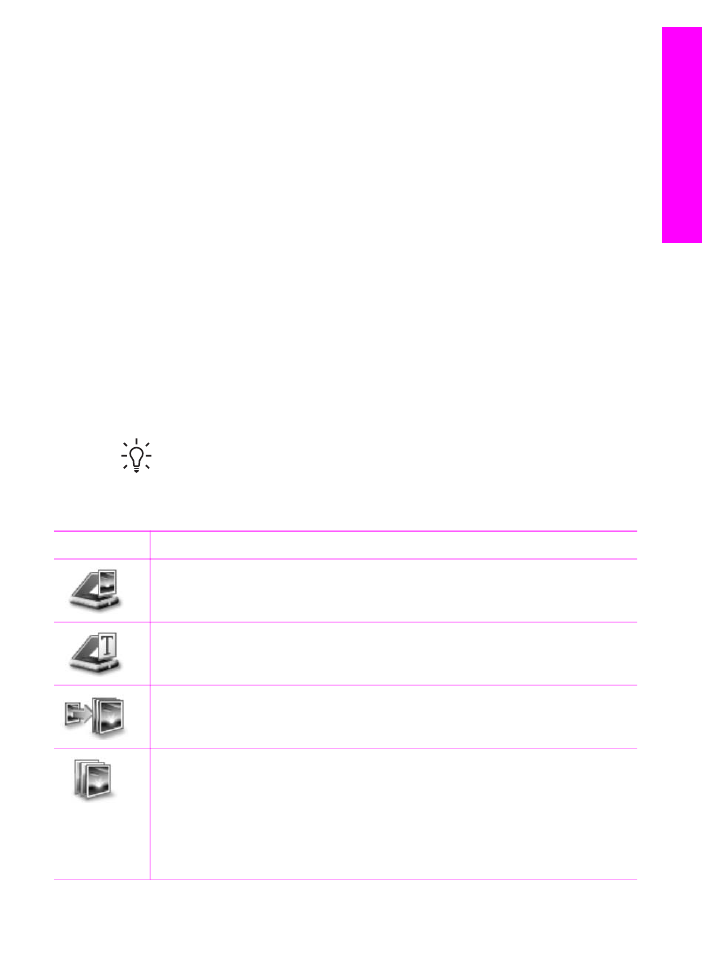
HP Image Zone -ohjelmiston käynnistäminen (Windows)
Voit käynnistää HP Director -ohjelman joko kaksoisnapsauttamalla työpöydällä tai
ilmaisinalueella tai Käynnistä-valikon kautta. HP Image Zone -ohjelmiston
ominaisuudet näkyvät HP Director -ohjelmassa.
HP Director -ohjelman käynnistäminen
1.
Valitse jokin seuraavista:
–
Kaksoisnapsauta Windowsin työpöydällä olevaa Director-kuvaketta.
–
Kaksoisnapsauta Windowsin tehtäväpalkin oikeassa reunassa olevan
ilmaisinalueen Hewlett-Packardin digitaalisen kuvankäsittelyohjelman
kuvaketta.
–
Valitse Käynnistä-valikosta Ohjelmat tai Kaikki ohjelmat. Valitse sitten HP
ja valitse vielä Director.
2.
Avaa asennettujen HP-laitteiden luettelo Valitse laite -ruudusta.
3.
Valitse HP All-in-One -laite.
Seuraavassa taulukossa esitellään muutamien HP Officejet 7200 All-in-One
series -laitteen tukemien ominaisuuksien kuvakkeita. HP Director saattaa lisäksi
sisältää joitakin kuvakkeita tässä mainittujen lisäksi. HP Director -ohjelma on
mukautettu näyttämään valittuun laitteeseen liittyvien ominaisuuksien ja
toimintojen kuvakkeet. Jos valitussa laitteessa ei ole tiettyä ominaisuutta tai
toimintoa, ominaisuuden tai toiminnon kuvake ei näy HP Director -ohjelmassa.
Vihje
Jos tietokoneessa olevassa HP Director -ohjelmassa ei näy ollenkaan
kuvakkeita, ohjelman asennuksen aikana on voinut tapahtua virhe. Ongelman
korjaamiseksi peruuta ohjelman asennus ja asenna uudelleen käyttämällä
jotakin menetelmää, joka on kuvattu kohdassa
Ohjelmiston poistaminen ja
asentaminen uudelleen
.
Painike
Nimi ja tarkoitus
Scan Picture (Skannaa kuva): Tätä painiketta napsauttamalla voit skannata
valokuvan, kuvan tai piirustuksen ja näyttää sen HP Image Zone
-ohjelmistossa.
Scan Document (Skannaa asiakirja): Tätä painiketta napsauttamalla voit
skannata asiakirjan, joka sisältää tekstiä tai tekstiä ja kuvia, ja näyttää sen
valitsemassasi ohjelmassa.
Make Copies (Kopioi): Voit avata valitun laitteen Kopioi-ikkunan
napsauttamalla tätä painiketta. Kyseisessä ikkunassa voit tulostaa kopion
kuvasta tai asiakirjasta. Voit valita kopiolaadun, määrän, värin ja koon.
HP Image Zone: Tätä painiketta napsauttamalla voit avata HP Image Zone
-ohjelman, jossa voit
●
tarkastella ja muokata kuvia
●
tulostaa eri kokoisia kuvia
●
luoda ja tulostaa valokuva-albumin, postikortin tai mainoslehtisen
●
luoda multimedia-CD-levyn
●
jakaa kuvia sähköpostitse tai Web-sivun avulla.
Käyttöopas
15
Yleisiä tietoja
HP All-in-One
-laitteesta
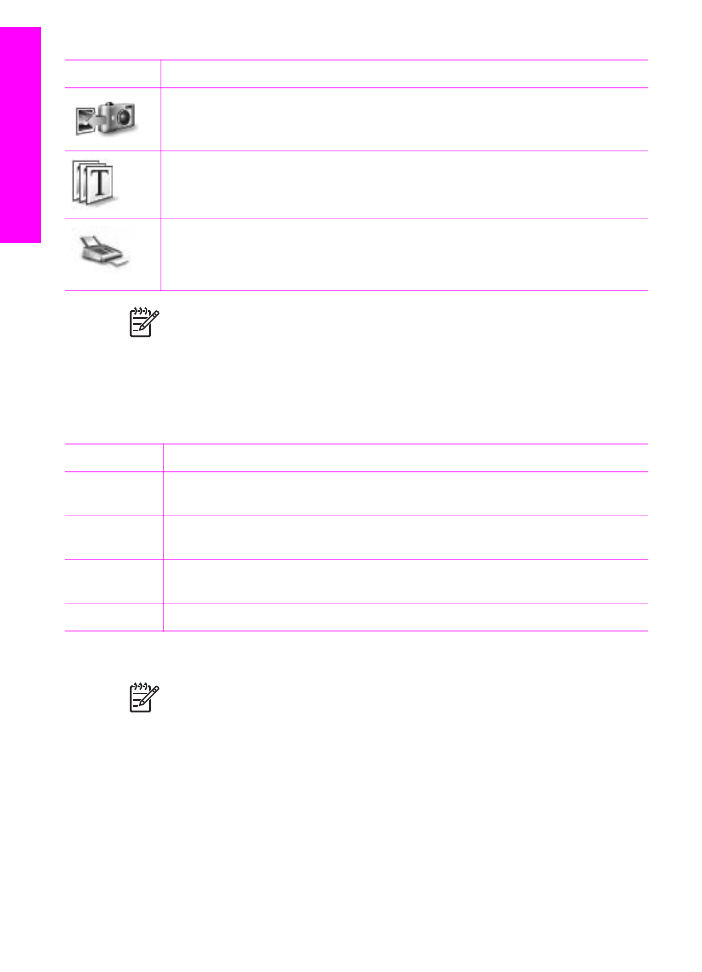
Painike
Nimi ja tarkoitus
Transfer Images (Siirrä kuvat): Tätä painiketta napsauttamalla voit avata
HP:n kuvansiirto-ohjelmiston, jonka avulla voit siirtää kuvia HP All-in-One
-laitteesta ja tallentaa ne tietokoneeseen.
Document viewer (Asiakirjankatseluohjelma): Tuo, etsi, editoi, katsele,
prosessoi, tulosta ja lähetä asiakirjoja.
Send Fax (Lähetä faksi): Tämän toiminnon avulla voi lähettää mustavalko- tai
värifakseja.
Huomautus
Lisätietoja lisätoiminnoista ja valikkokomennoista, kuten
ohjelmistopäivityksistä, tulostusideoista ja HP-tuotteiden ostamisesta, on
käytönaikaisessa HP Image Zone -ohjelmiston ohjeessa.
Voit myös käyttää useita valikkokomentoja ja luetteloita käytettävän laitteen
valitsemiseen ja sen tilan tarkistamiseen, erilaisten ohjelmistoasetusten
muokkaamiseen ja käytönaikaisen ohjeen avaamiseen. Kyseiset komennot on kuvattu
seuraavassa taulukossa.
Toiminto
Tarkoitus
Help (Ohje)
Tällä toiminnolla voit avata HP Image Zone -ohjeen, joka sisältää
HP All-in-One -laitteen ohjelmiston ohjeet sekä vianmääritystiedot.
Select Device
(Valitse laite)
Tämän toiminnon avulla voit valita käytettävän laitteen asennettujen laitteiden
luettelosta.
Settings
(Asetukset)
Tämän toiminnon avulla voit tarkastella tai muuttaa useita HP All-in-One
-laitteen asetuksia, kuten tulostus-, skannaus- ja kopiointiasetuksia.
Status (Tila)
Tämän toiminnon avulla voit tarkastaa HP All-in-One -laitteen nykyisen tilan.